تمكين أو تعطيل الإسبات باستخدام سطر أوامر PowerCFG
يسمح لك وضع الإسبات(Hibernation) بحفظ حالة الكمبيوتر دون فقد أي بيانات غير محفوظة. إنها طريقة شائعة لا يزال يستخدمها الكثيرون ، خاصة لتقليل وقت التمهيد. PowerCFG هي أداة مساعدة قوية لسطر الأوامر يمكن استخدامها لتمكين أو تعطيل وضع الإسبات في Windows 11/10 .
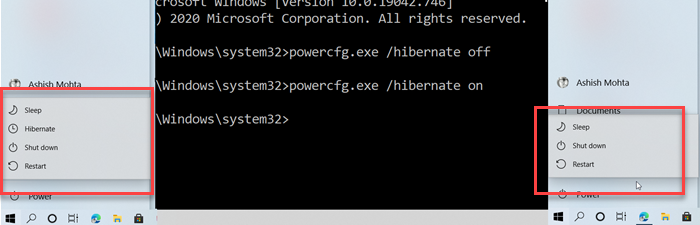
يختلف وضع السبات عن وضع السكون. بينما يتأكد الإسبات من حفظ حالتك حتى عندما لا يكون الكمبيوتر مزودًا بالطاقة ، فإن أي انقطاع في وضع السكون سيؤدي إلى فقدان الحالة.
ستحتاج إلى حساب مسؤول والوصول إلى موجه الأوامر أو PowerShell لتحقيق تمكين الإسبات وتعطيله.
تعطيل الإسبات(Hibernation) في Windows باستخدام PowerCFG
- افتح موجه التشغيل(Run) واكتب cmd. ثم استخدم Shift + Enter لفتح موجه الأوامر بامتيازات المسؤول.(Command Prompt with admin privileges.)
- إذا تمت مطالبتك بواسطة التحكم في حساب المستخدم(User Account Control) ، فحدد نعم
- في موجه الأوامر ، اكتب
powercfg.exe /hibernate off، ثم اضغط على مفتاح Enter.
اخرج من موجه الأوامر ، وستلاحظ أن خيار الإسبات سيكون مفقودًا من خيار إيقاف التشغيل في قائمة ابدأ(Start Menu) .
قم بتمكين وضع الإسبات(Hibernation) باستخدام PowerCFG في Windows 11/10
- اضغط على مفتاح Win واكتب CMD.
- بمجرد ظهور موجه الأوامر ، حدد موقع تشغيل كمسؤول (Administrator)في(Run) القائمة الموسعة.
- إذا طُلب منك ذلك من خلال التحكم في حساب المستخدم(User Account Control) ، فحدد نعم(Yes) .
- في موجه الأوامر ، اكتب
powercfg.exe /hibernate onثم اضغط على Enter.
اخرج ، والآن سترى خيار Hibernate عند النقر فوق الزر Shutdown في قائمة (Shutdown)Start (ابدأ) .
بينما يتوفر وضع الإسبات افتراضيًا ، يمكنك أيضًا استخدام Ultimate Windows Tweaker لتمكينه على مستوى النظام. (our Ultimate Windows Tweaker to enable it on the system level.)يمكنك أيضًا تمكين الإسبات عبر التسجيل أو لوحة التحكم .
آمل أن تكون قد تعلمت كيفية تمكين تعطيل الإسبات في Windows 10 باستخدام powercfg. يمكنك دائمًا إنشاء اختصار للأمر على سطح المكتب وإنجازه بسرعة.
راجع هذا المنشور إذا كان خيار Hibernate مفقودًا في لوحة التحكم(Hibernate option is missing in Control Panel) وهذا الخيار إذا لم يستعيد Hibernate الحالة السابقة لجهاز الكمبيوتر(Hibernate does not restore the previous state of the PC) .
Related posts
كيفية Shutdown، Restart، Sleep، Hibernate ويندوز 10
هل يمكنني نقل ملف Hiberfil.sys إلى محرك أقراص آخر على Windows 10؟
اختر ما يغلق غطاء الكمبيوتر المحمول: Shutdown، Hibernate، Sleep
كيفية Hibernate علامات التبويب في Chrome and Firefox browsers
يجب أن Sleep، Hibernate or Shutdown Windows PC في الليل؟
Change Sleep Timeout باستخدام خط PowerCFG command في Windows 10
ما الفرق بين وضع السكون والإسبات في نظام التشغيل Windows 10؟
كيفية تغيير نوع Power Plan باستخدام خط PowerCFG command
تغيير Processor Power State عند البطارية باستخدام PowerCFG
Hibernation file كبيرة جدا؟ Reduce size من hiberfil.sys في Windows 10
تعيين مهلة الشاشة باستخدام خط PowerCFG command في Windows 10
Hibernate option مفقود في Control Panel في Windows 10
لا يستعيد السبات الحالة السابقة للكمبيوتر. كيف تصلحها؟
تعطيل Ask ل Password على Screen wakeup باستخدام PowerCFG
Change Power configuration للأداء باستخدام PowerCFG
كيفية تنشيط خيار Hibernate في نظام التشغيل Windows 10
Change Multimedia Settings باستخدام PowerCFG tool في Windows 11/10
كيفية تمكين وضع السبات في Windows 11
Change Wireless Adapter وضع توفير الطاقة باستخدام PowerCFG
Set Hard Disk Timeout باستخدام خط PowerCFG command في Windows 10
